어떻게 Excel에서 IMLOG2 기능을 사용하려면
이 기사에서는 Excel에서 IMLOG2 함수를 사용하는 방법에 대해 알아 봅니다.
실수 및 허수 계수를 갖는 수학적 수에 대해 파생 된 엑셀의 복잡한 수 (inumber). 수학에서는 i 또는 j (iota)의 계수라고합니다.
i = √-1 음수의 제곱근은 불가능하므로 계산을 위해 √-1을 허수로 명명하고 iota (i 또는 j)라고합니다. 아래와 같이 일부 용어를 계산합니다.
2 + √-25 = 2 + √-125 = 2 + √-125 = 2 + √-1 5 = 2 + 5i이 방정식은 실수 부와 허수 부라고하는 2 개의 다른 부분을 가진 복소수 (inumber)입니다. 5 인 iota의 계수 (i)를 허수 부라고하고 다른 부분 2 *를 복소수의 실수 부라고합니다.
복소수 (inumber)는 X + iY 형식으로 작성됩니다.
복소수 (X + iY)의 밑이 2 인 로그는 다음과 같이 지정됩니다.
log ~ 2 ~ (X + iY) = log ~ 2 ~ (e) loge (X + iY) = log ^ 2 ^ (e) [log ~ e ~ √X ^ 2 ^ + Y ^ 2 ^ + i tan ^ -1 ^ (Y / X)]
여기서 X와 Y는 복소수 (inumber)의 실수 및 허수 부분의 계수입니다.
여기 :
-
밑이 2 인 로그는 밑이-2 인 숫자의 로그라고합니다.
-
밑이 e 인 log는 e = 2.7182… (근사치) 인 숫자의 자연 로그 (ln)라고합니다.
-
iota의 계수는 라디안으로 각도를 반환하는 (Y / X) tan ^ -1 ^ (Y / X)의 역 탄 함수입니다.
log ~ 2 ~ (X + iY) = log ~ 2 ~ (e) [ln √X ^ 2 ^ + Y ^ 2 ^ + i tan ^ -1 ^ (Y / X)]
IMLOG2 함수는 밑이-2 인 복소수 (inumber)의 로그 값을 반환합니다.
구문 :
=IMLOG2 (inumber)
inumber : 밑이 2 인 복소 로그를 원하는 복소수
예제에서이 함수를 사용하여 이해해 봅시다.
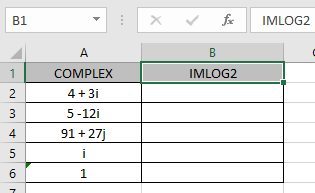
여기에 2 진법에서 입력 복소수 (inumber)의 로그 값을 구해야하는 값이 있습니다.
공식을 사용하십시오.
=IMLOG2 (A2)
A2 : 셀 참조로 제공되는 복소수 (inumber).
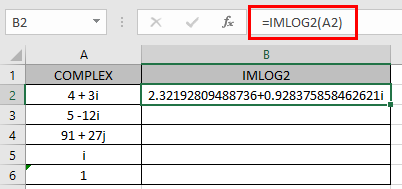
보시다시피 real_num = 4 & imaginary part = 3 인 복소수를 볼 수 있습니다. 공식은 밑이-2 인 입력 복소수 (4 + 3i)의 로그 값을 반환합니다.
밑수-복소수의 2 로그 값 (4 + 3i) = log ~ 2 ~ (4 + 3i) = log ~ 2 ~ (e) [ln (4 + 3i)] = log ~ 2 ~ (e) [ ln √4 ^ 2 ^ + 3 ^ 2 ^ + i tan ^ -1 ^ (3/4)]
이제 Ctrl + D 바로 가기 키를 사용하여 수식을 나머지 셀에 복사하십시오.
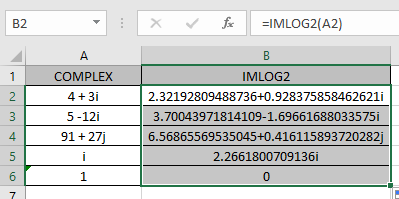
IMLOG2 함수 공식에서 볼 수 있듯이 결과는 괜찮습니다.
여기 표에서는 입력 실수 및 허수 부분에 대해 자세히 설명합니다.
|
inumber |
Real part (X) |
Imaginary part (Y) |
|
i = 0 + 1i |
0 |
1 |
|
1 = 1 + 0i |
1 |
0 |
참고 :
수식은 #NUM! 복소수에 소문자 i 또는 j (iota)가 없으면 오류가 발생합니다. 그렇지 않으면 Excel에서 복소수가 아닌 텍스트로 처리합니다.
IMLOG2 기능을 사용하고 Excel에서 셀을 참조하는 방법을 이해 하셨기를 바랍니다. 여기에서 Excel 수학 함수에 대한 더 많은 기사를 살펴보세요.
위 기사에 대한 질문이나 피드백을 자유롭게 말씀해주십시오.
관련 기사
link : / mathematical-functions-excel-ln-function [Excel LN 함수]
link : / excel-formula-and-function-how-to-use-the-imexp-function-in-excel [Excel에서 IMEXP 함수를 사용하는 방법]
link : / excel-formula-and-function-how-to-the-imconjugate-function-in-excel [Excel에서 IMCONJUGATE 함수를 사용하는 방법]
link : / mathematical-functions-how-to-use-the-imargument-function-in-excel [Excel에서 IMARGUMENT 함수를 사용하는 방법]
인기 기사
link : / excel-generals-how-to-edit-a-dropdown-list-in-microsoft-excel [드롭 다운 목록 편집]
link : / tips-conditional-formatting-with-if-statement [If with conditional format]
link : / logical-formulas-if-function-with-wildcards [If with wildcards]
link : / lookup-formulas-vlookup-by-date-in-excel [Vlookup by date]